Завис планшет Самсунг Галакси таб и вы не знаете что делать? В этой небольшой статье вы узнаете, как вывести из зависания Андроид устройства. Несколько способов, которые помогут перезапустить Samsung Galaxy Tab и другие смартфоны и планшеты. На вопрос, почему завис планшет я не смогу дать однозначный и точный ответ, причин может быть много и у всех они разные.
Зависают не только Самсунги, сейчас зависают многие высокотехнологические устройства, которые напичканы новейшими технологиями, что они не могут правильно взаимодействовать и приводят к зависанию. Вы уже наверное слышали как смартфоны не только зависают но и взрываются без видимых причин. В основном многие пользователи Андроид устройств начинают волноваться, когда зависший планшет или смартфон сильно нагревается, а его нельзя не выключить или перезагрузить. Хорошо если батарея съемная, когда достаточно извлечь его и снова вставить, после чего он начнет работать в нормальном режиме. Если аккумулятор не съемный, то не стоит разбирать и пытаться достать оттуда батарею, если вы не специалист, то можете повредить его, что понесет еще дополнительные расходы.
Что делать, если не загружается планшет
И так если ваш смартфон или планшет завис и батарея не съемная, он сильно нагрелся и вы не можете его выключить то попробуйте перезагрузить его. Для этого нажмите и держите кнопку «Питание» около 15 — 20 секунд, после чего он должен перезапуститься. Фишка в том, что кнопку нужно удерживать не несколько секунд, а дольше. Обычно этого времени бывает достаточно, но возможно придется держать нажатым кнопку до 1 минуты. Этот способ помогает многим зависшим Андроид устройствам, если Самсунг не отвис, попробуйте способ, который указан чуть ниже.
Если способ выше не помог перезагрузить зависший Samsung Galaxy Tab попробуйте этот способ. Необходимо нажать и держать одновременно сразу три кнопки — кнопку «вкл/выкл» и кнопку регулировки уровня громкости «+» «-» с обеих сторон, удерживаем все три кнопки секунд 10 — 15. Хотя возможно придется держать эти кнопки дольше. Так же можно попробовать держать кнопку «вкл/выкл» и кнопку «регулировки уровня громкости вверх» или же кнопку «вкл/выкл» и кнопку «регулировки уровня громкости вниз».
Надеюсь вы смогли перезапустить зависший Самсунг или другой Андроид смартфон или планшет одним из этих способов. Не забудьте оставить свой отзыв, указать способ и модель устройства к которому подошла или нет эта информация.
- Мы будем рады, если вы оставите отзыв, полезную информацию или советы.
- Спасибо за отзывчивость, взаимную помощь и полезные советы по теме страницы!
Добавить отзыв или поделиться полезной информацией о зависаниях.

Смартфоны с самой лучшей камерой 2023. В рейтинге предоставлены телефоны с самой лучшей камерой на сегодняшний день.
Samsung Tab 4 7.0 T230 — не включается и не заряжается, ремонт после другого мастера

Бесплатно телефон по акции. Бесплатные телефоны, смартфоны сенсорные и кнопочные как брендовых производителей Samsung, iPhone так и малоизвестных.
Источник: www.telefoniy.ru
Почему не включается планшет Самсунг?
Планшет самсунг не включается – эта новость может стать печальной для многих из нас. Планшеты давно уже превратились из необычного девайса для игр в полноценного помощника, помогающего работать, играть, развлекаться и узнавать информацию в любом месте и в любое время суток. Поэтому поломка планшета не просто огорчает его владельцев, но и лишает их ставшего таким привычным помощника. В этом материале постараемся разобраться в наиболее явных причинах возникновения неполадок и методах их исправления.

Основные причины почему не включается планшет
Прежде чем нести устройство к мастеру, попробуйте определить самостоятельно, почему не получается включить планшет – это поможет сэкономить средства, в крайнем случае значительно сократит время диагностики у мастера.
Проблемы с батареей
Самая банальная и самая распространенная причина – разрядка девайса. Это может быть простая разрядка или проблема с зарядкой, когда устройство не видит подключения к сети.
Неполадки с разъемом
Механическое повреждение или окисление разъема для зарядки или дорожки печатной платы также может стать причиной поломки планшета. Решить такую проблему самостоятельно не получится, в таком случае необходимо обращение к мастеру.

Попадание влаги на планшет
Если в недавно ваш планшет падал в воду или находился в помещении с повышенной влажностью, попадание воды на внутренние детали устройства могло вызвать возникновение окисления контактов на материнской плате.
Грубые физические поломки
Разбитый корпус или сильные трещины на экране, в особенности повреждение матрицы, могут стать причиной невозможности включить девайс. Особенно это касается кнопки включения – при ее сильном повреждении планшеты Самсунг перестают включаться и реагировать на зарядку.
Что означают значки на телефоне разных моделях: виды и расшифровка
Проблемы с ПО
Нарушения работы операционной системы могут вызывать сбои в работе “железа”и нарушать процессы запуска девайса. Сюда же отнесем всевозможные вирусы и вредоносное ПО, нарушающее нормальную работу и запуск процессов на вашем устройстве.
Как исправить неполадки
В зависимости от причин поломки, исправить ее можно разными способами.
- Если ваше устройство разрядилось – зарядите аккумулятор, если устройство не реагирует на зарядку, оставьте девайс подключенным к сети на сутки. Если процесс не дает результатов или зарядка происходит слишком медленно – отнесите ваше устройство к мастеру.
- Намокшее устройство попробуйте разобрать, детали положите в рис, полностью закрыв крупой каждую деталь. Оставьте планшет в таком виде на ночь, утром тщательно очистите его от прилипшей крупы, соберите и попробуйте включить.
- При обнаружении проблем с программным обеспечением попробуйте переустановить систему, обновить её или перепрошить. Однако данный способ подходит только опытным пользователям, так как ошибка при обновлении программного обеспечения может только усугубить ситуацию с девайсом.

Помощь службы поддержки
Во всех остальных случаях, особенно при грубых физических поломках, обнаружении проржавевших или сгоревших деталей, рекомендуется отдать технику в ремонт. Профессионалы смогут определить ущерб и заменить вышедшие из строя детали.
Вывод
Планшеты легко поддаются ремонту и являются относительно надежными гаджетами. Почти любая неполадка, возникшая на нем, может быть исправлена при своевременном обращении в сервисный центр. Не оттягивайте визит к мастеру при обнаружении ошибок в работе планшета и, особенно, если он перестал включаться – это сэкономит вам время, нервы и деньги.
Вильям Ли (Написано статей: 100)
Автор технических обзоров. Всегда поможет выбрать и настроить необходимый гаджет, расскажет о синхронизации устройств и создании единой системы устройств. Просмотреть все записи автора →
Источник: samsung-wiki.com
Планшет не включается — что делать на Android и iOS

Рассказываем, как выяснить причину, по которой не работает планшет, и какими способами можно вернуть к жизни разные модели.

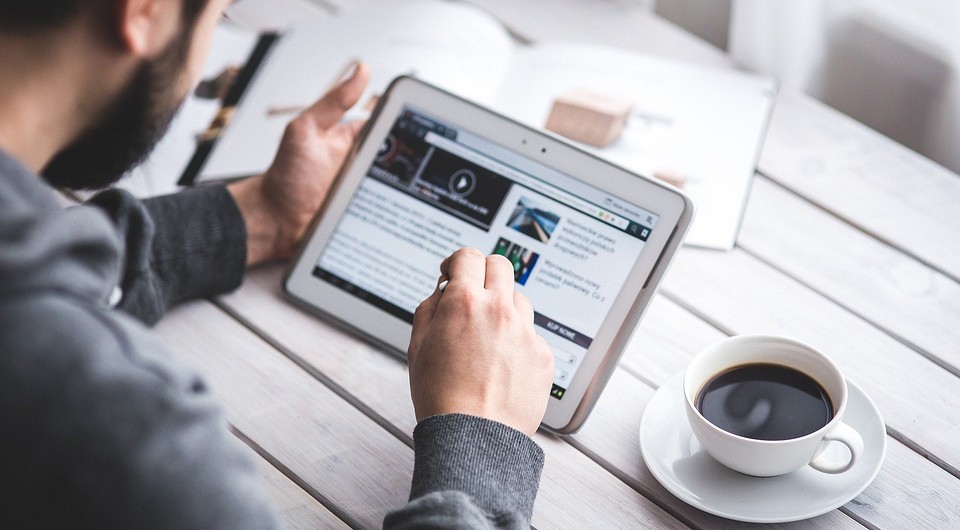
Что делать, если планшет больше не включается: общие советы
Как правило, причиной поломок являются либо проблемы с электропитанием, либо ошибки в программном обеспечении. В обоих случаях можно самостоятельно выявить причину, а иногда — даже самому все починить.
Советуем вам проверить возможные причины неисправности планшета в следующем порядке:
Электропитание. Первое, что нужно сделать, это подключить планшет к источнику питания. Если гаджет давно не использовался или подвергался воздействию низких температур, то, возможно, вы имеете дело с так называемой «глубокой разрядкой».
Зарядный кабель. Неисправным может быть кабель. Это просто проверить — попробуйте использовать другой кабель. Таким же образом проверьте работоспособность зарядного адаптера.
Разъем. Возможно, контакты загрязнены или в зарядный разъем попали инородные тела, например, ворсинки. Почистите их и попробуйте снова зарядить планшет.
Индикатор зарядки. Если на дисплее отображается индикатор зарядки или светится индикаторная лампочка, возможно, возникла ошибка в программном обеспечении устройства.
Ошибка программного обеспечения. Нажмите комбинацию клавиш для сброса устройства до заводских настроек. Какие из них подходят именно вашему планшету, можно узнать на сайте производителя.

Android-планшет не работает — что делать
Если проблема возникла на Android-планшете, то прежде чем приступать к решению, ее следует тщательно изучить, так как существует большое количество моделей и производителей.
Soft Reset на многих устройствах Android можно запустить, удерживая нажатыми в течение примерно восьми секунд кнопки уменьшения громкости и питания.
Для запуска режима восстановления (Recovery), например, на устройствах Samsung, одновременно зажмите кнопку питания, кнопку увеличения громкости и кнопку «Home». Для моделей других производителей обычно требуются другие комбинации. Подробнее о том, как сбросить смартфон или планшет Android до заводских настроек, мы рассказывали в отдельной статье.

Кстати, при сбросе настроек в дополнение к программному обеспечению от производителя можно также использовать программу ADB для определения того, распознается ли устройство на ПК. Но это имеет смысл только в том случае, если включены «Параметры разработчика». Кроме того, у многих Android-устройств есть режим загрузки. Если вы сможете в него попасть, то тогда у вас будет возможность заново прошить устройство.
Если аккумулятор не съемный, то даже с Android-устройством часто остается один единственный выход — идти в специализированную мастерскую. Если не боитесь потерять гарантию, также можете сэкономить и провести замену батареи самостоятельно.
Если не включается айпад
Сброс по принципу Soft Reset на большинстве iPad можно запустить, удерживая одновременно кнопку питания и кнопку Home в течение восьми — десяти секунд. В разных моделях процедура может отличаться.
Режим восстановления (Recovery) можно вызвать, удерживая кнопку Home, а затем подключив устройство к ПК с помощью кабеля для передачи данных. Для восстановления вам понадобится iTunes. Даже если дело в поврежденном дисплее, компьютер все равно должен обнаружить iPad.
Источник: ichip.ru